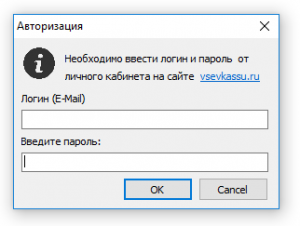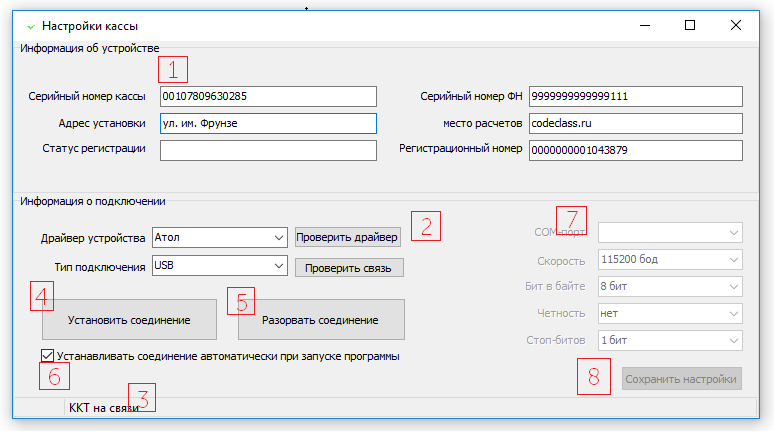Описание кассового клиента и порядок работы
Авторизация
Основное окно программы и трей
После того как логин и пароль успешно введен, открывается главное окно:
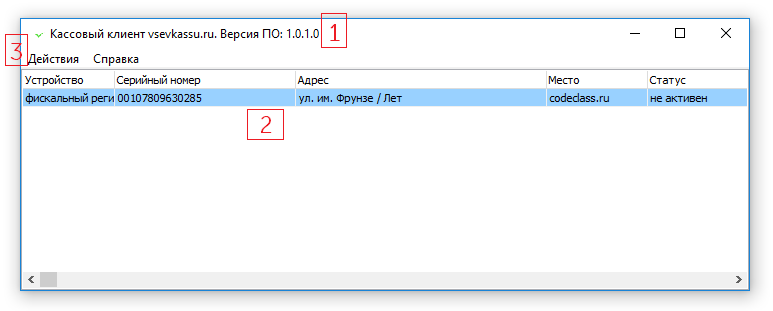 На рисунке маркерами обозначены:
На рисунке маркерами обозначены:
- Версия программного обеспечения.
- Список подключенных фискальных регистраторов
- Меню
При нажатии на кнопку закрытия «X» программа сворачивается в трей. Для выхода из программы необходимо выбрать пункт в меню Действия → выход, или через контекстное меню в трее.
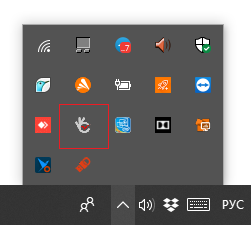 Для открытия контекстного меню необходимо нажать правую кнопку мыши на иконку в трее.
Для открытия контекстного меню необходимо нажать правую кнопку мыши на иконку в трее.
Меню программы
Пункт меню «Действия → Добавить кассу» - запускает мастер подключения фискального регистратора к сервису. Более подробно процесс подключения и работа мастера описаны на странице Подключение кассы к сервису
Пункт меню «Действия → Открыть клиент» - открывает окно обмена информацией сервиса с кассовым клиентом. Также в этом окне можно настроить параметры соединения с сетью, если на Вашем компьютере для соединения используется Proxy-сервер.
Пункт меню «Действия → Выход» - завершает работу программы. При нажатии на кнопку закрытия «Х» программа не завершает работу а продолжает работать в скрытом режиме (в трее).
Пункт меню «Действия → Разлогинить» - прекращает авторизацию в аккаунте сервиса и завершает работу. При следующем запуске открывается окно авторизации.
Окно фискального регистратора
При двойном нажатии правой кнопкой мыши на фискальный регистраторе в главном окне, открывается окно фискального регистратора. Оно служит для изменения настроек подключения фискального регистратора и управления соединением с сервисом.
Цифрами на рисунке обозначены:
- панель информации (серийный номер ФР, серийный номер ФН, адрес и место установки, регистрационная информация, если ФР зарегистрирован)
- панель настроек подключения ФР. Здесь можно изменить настройки подключения, если они изменились в процессе эксплуатации. Первоначальные настройки устанавливаются в процессе работы мастера подключения фискального регистратора.
- информационная панель статуса соединения с сервером.
- кнопка установки связи с сервером. При ее нажатии касса подаст один звуковой сигнал. Это означает, что активирован информационный обмен с сервером и касса готова принимать и печатать кассовые чеки и другие документы.
- кнопка деактивации связи с сервером. При ее нажатии касса подаст два звуковых сигнала, что означает что информационный обмен с сервером остановлен.
- флаг автоматической установки связи с сервером при запуске программы. Если галочка установлена, то при запуске клиента, программа будет пытаться установить связь с сервером автоматически. При успешном установлении касса подаст один звуковой сигнал, что означает что она готова к работе. При возникновении проблем, например плохое интернет-соединение или касса не подключена к компьютеру, программа будет предпринимать попытки, установления соединения, пока это не станет возможным.
- панель настройки соединения по COM-порту. Если у Вас несколько касс, подключенных к одному компьютеру, то необходимо выбрать соединение по COM-порту, выбрать необходимый COM-порт, к которому подключена касса и проверить соединение кнопкой «проверить связь». Если связь с кассой установлена, то она подаст 3 звуковых сигнала и кнопка сохранения настроек будет активирована.
- кнопка сохранения настроек. Если настройки соединения были изменены, то необходимо проверить соединение кнопкой «проверить связь». Если связь с кассой установлена, то она подаст 3 звуковых сигнала и кнопка сохранения настроек будет активирована.